 Página delantera > Tutoriales de software > ¿Las notificaciones no aparecen en tu iPhone? Pruebe estas 7 soluciones
Página delantera > Tutoriales de software > ¿Las notificaciones no aparecen en tu iPhone? Pruebe estas 7 soluciones
¿Las notificaciones no aparecen en tu iPhone? Pruebe estas 7 soluciones
Para ayudarte con esto, hemos enumerado algunas soluciones potenciales para que las notificaciones en tu iPhone vuelvan a la normalidad.
1. Activa el silencio de tu iPhone
El primer paso es comprobar si has silenciado accidentalmente tu iPhone. Cuando el modo Silencio está activado, no escuchará las alertas de notificaciones entrantes y, como resultado, puede pensar que no está recibiendo notificaciones a medida que llegan.
El interruptor Silencio está ubicado en el costado de tu iPhone. Si muestra una franja naranja, tu iPhone está silenciado. Presione el interruptor para activarlo.

Si esperabas alertas de vibración en el modo silencioso pero no las recibiste para las notificaciones entrantes, deberás revisar la configuración relevante. En esos casos, la configuración incorrecta es la razón principal por la que su iPhone no vibra en modo silencioso.
2. Reinicia tu iPhone
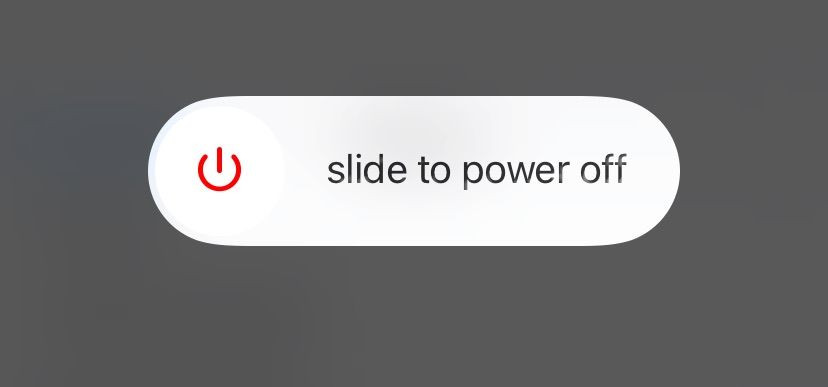
A veces, tu iPhone falla sin razón aparente. La mayoría de las veces, un simple reinicio puede eliminar estos fallos que provocan fallos temporales.
Cuando no veas notificaciones, intenta apagar tu iPhone y volver a encenderlo antes de continuar con pasos más avanzados de solución de problemas.
3. Verifique su conexión a Internet
Cuando las notificaciones no aparecen en su iPhone, particularmente para aplicaciones que dependen de Internet, debe verificar que su conexión de red esté activa y estable. Intente visitar algunos sitios web en su navegador para asegurarse de que las páginas se carguen.
Si su navegador u otras aplicaciones no pueden acceder a Internet, es probable que su problema de notificación esté relacionado con la red.
Solucionar problemas de datos móviles en su iPhone
Para conexiones móviles, apague los datos móviles y vuelva a encenderlos. Alternativamente, habilite el Modo avión y desactívelo después de unos segundos. Encontrarás ambas opciones en el Centro de control de tu dispositivo.
Hacer cualquiera de estas cosas debería ayudar a restaurar la conexión celular de tu iPhone tras un problema temporal.
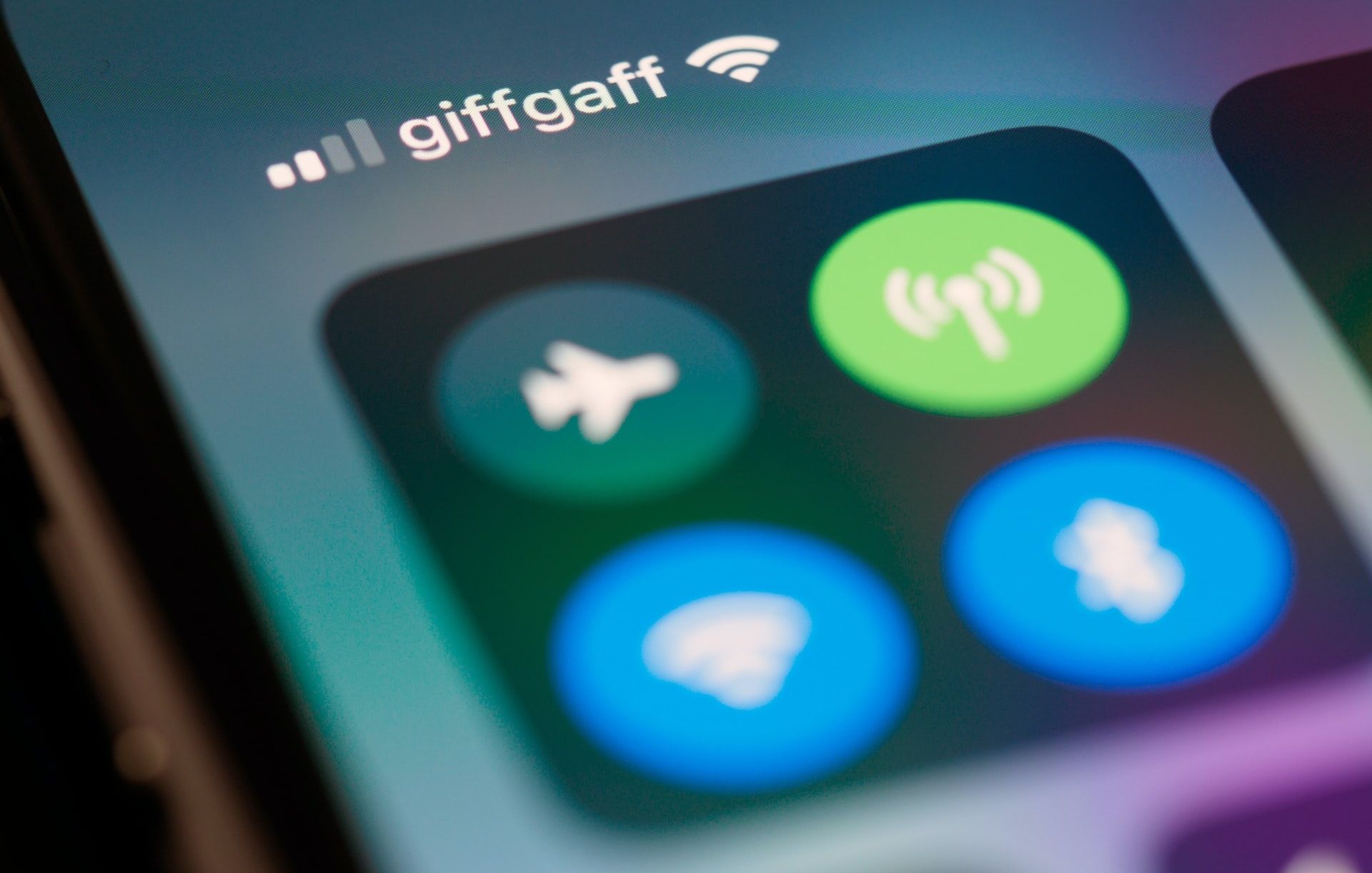
Si el problema persiste, consulta nuestra guía para acelerar una conexión de datos móviles lenta. Asegúrate de tener todavía un plan de datos activo y de no haberte quedado sin datos. Comuníquese con su proveedor de telefonía celular para obtener más ayuda con esto.
Solucionar problemas de conectividad Wi-Fi en su iPhone
Cuando intenta solucionar un problema en una conexión Wi-Fi, reiniciar su enrutador ayuda la mayor parte del tiempo. Sin embargo, si la conexión de su iPhone a una red Wi-Fi sigue siendo lenta o inestable después de un ciclo de encendido, consulte nuestra guía para solucionar conexiones Wi-Fi lentas.
Deshabilitar su VPN podría ayudar
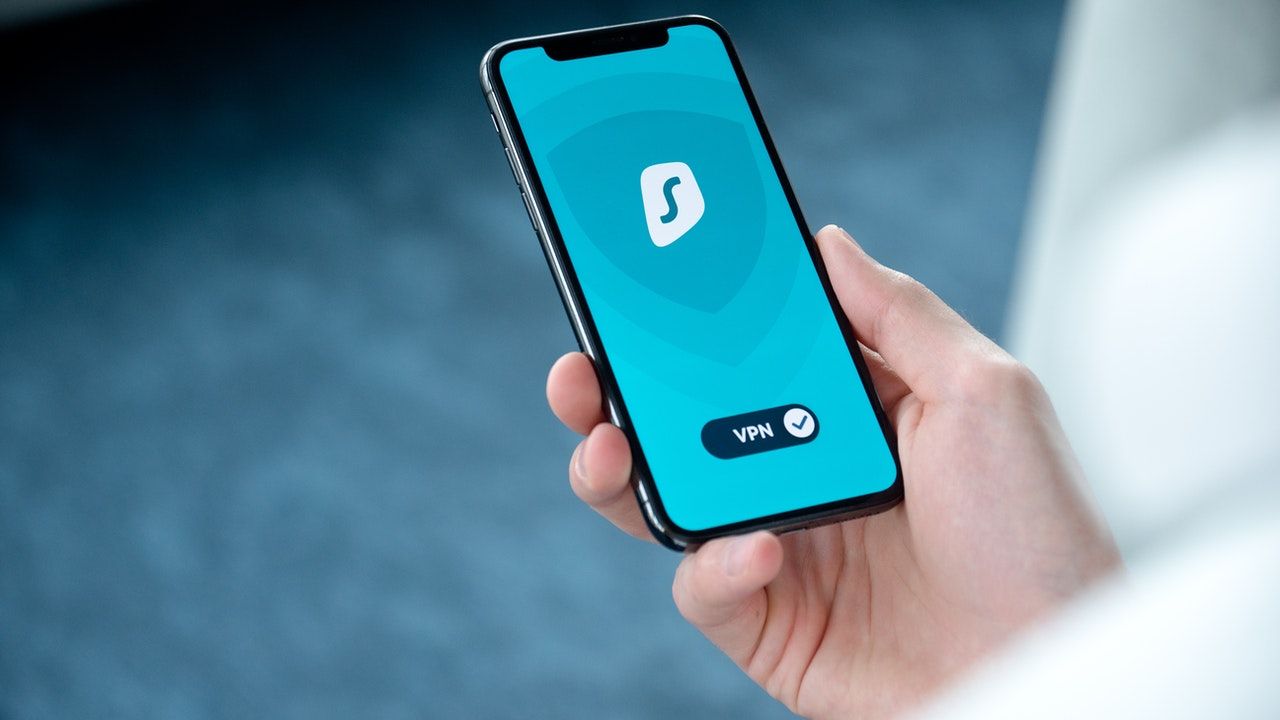
Dado que las VPN cambian tanto sus conexiones celulares como Wi-Fi, pueden interferir con la entrega de notificaciones. Por ejemplo, si estás usando una VPN gratuita para tu iPhone, intenta deshabilitarla y luego verifica si eso soluciona el problema de notificación.
Puede desactivar una conexión VPN desde la aplicación del proveedor o ir a Configuración > General > VPN y administración de dispositivos > VPN para desconectarla.
4. Desactivar el modo de enfoque
Los modos de enfoque, como No molestar, Dormir y Personal, ayudan a silenciar llamadas, notificaciones y otras alertas mientras están habilitados. Cuando las notificaciones no aparecen en su iPhone, es posible que usted (u otra persona, tal vez sus hijos) haya habilitado un modo de enfoque por accidente.
Para confirmar, abre el Centro de control de tu iPhone deslizándote hacia abajo desde la esquina superior derecha en los modelos con Face ID y hacia arriba desde la parte inferior en los modelos con un botón de Inicio.
Usemos No molestar como ejemplo: observe el color del ícono de la luna creciente. Si es violeta (púrpura azulado), significa que No molestar está habilitado; toque el ícono para desactivar No molestar. Eso cambiará el color de la luna creciente a blanco.
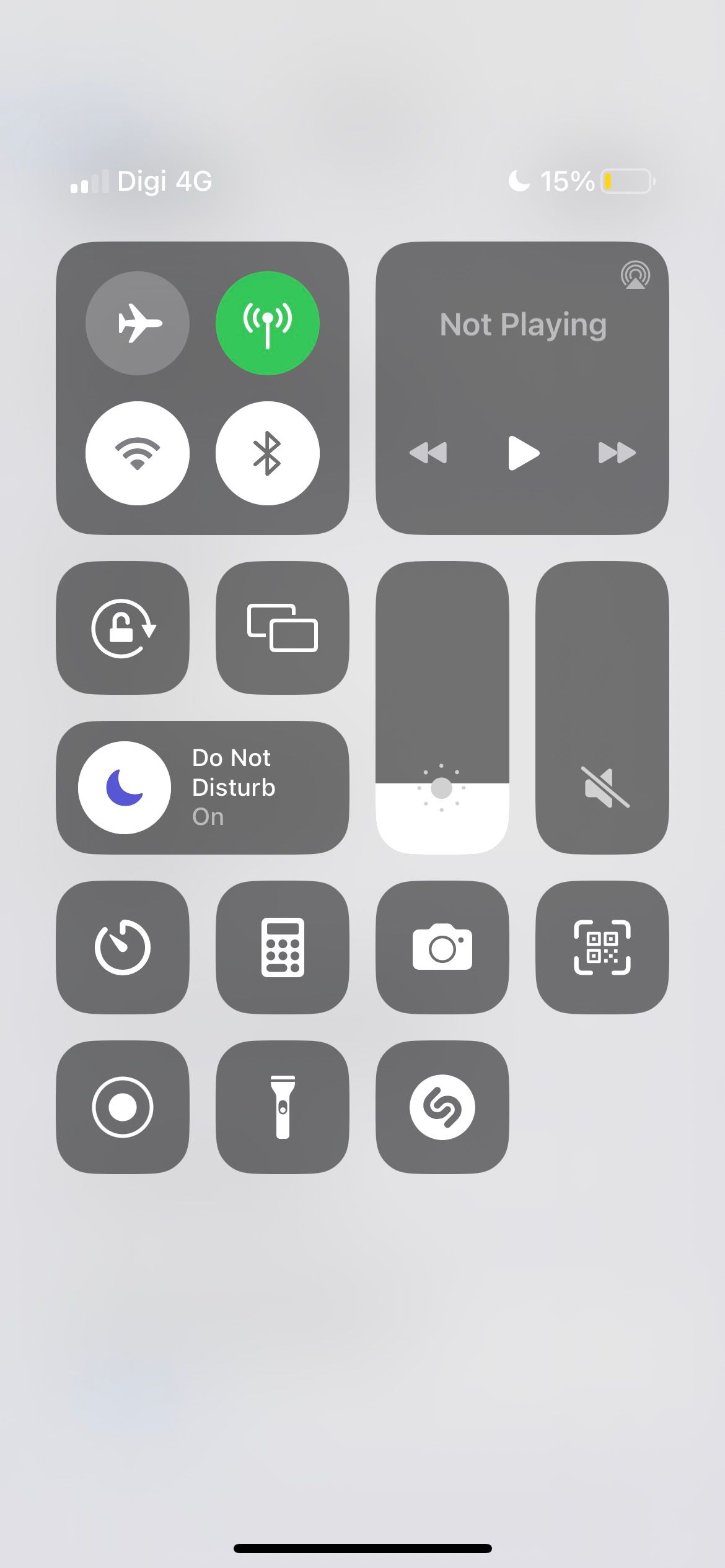
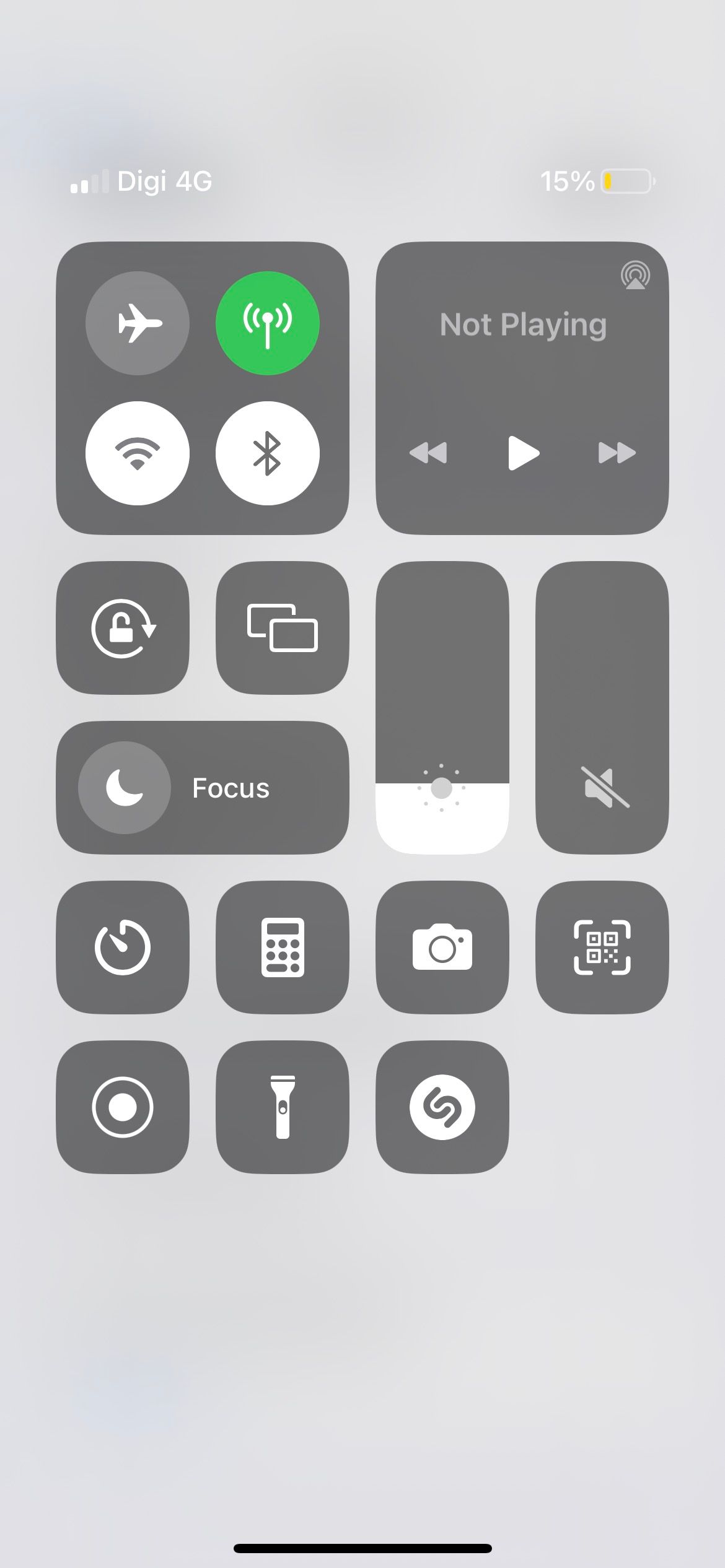
5. Desactive el enfoque de conducción
El enfoque de conducción silencia las notificaciones cuando su iPhone está conectado al Bluetooth de su automóvil o cuando su iPhone detecta que está en un vehículo en movimiento. Este modo de enfoque hace lo que dice el nombre: evitar que el conductor se distraiga con las notificaciones, pero a veces lo hace de forma errónea.
Por ejemplo, si eres pasajero de un taxi o de un tren, la función asume que eres el conductor y silencia todas las llamadas y notificaciones en tu iPhone. Para desactivar la función, vaya a Configuración > Enfoque > Conducción. Luego, toque la opción en la sección Activar automáticamente. Configure la función para que se active manualmente.
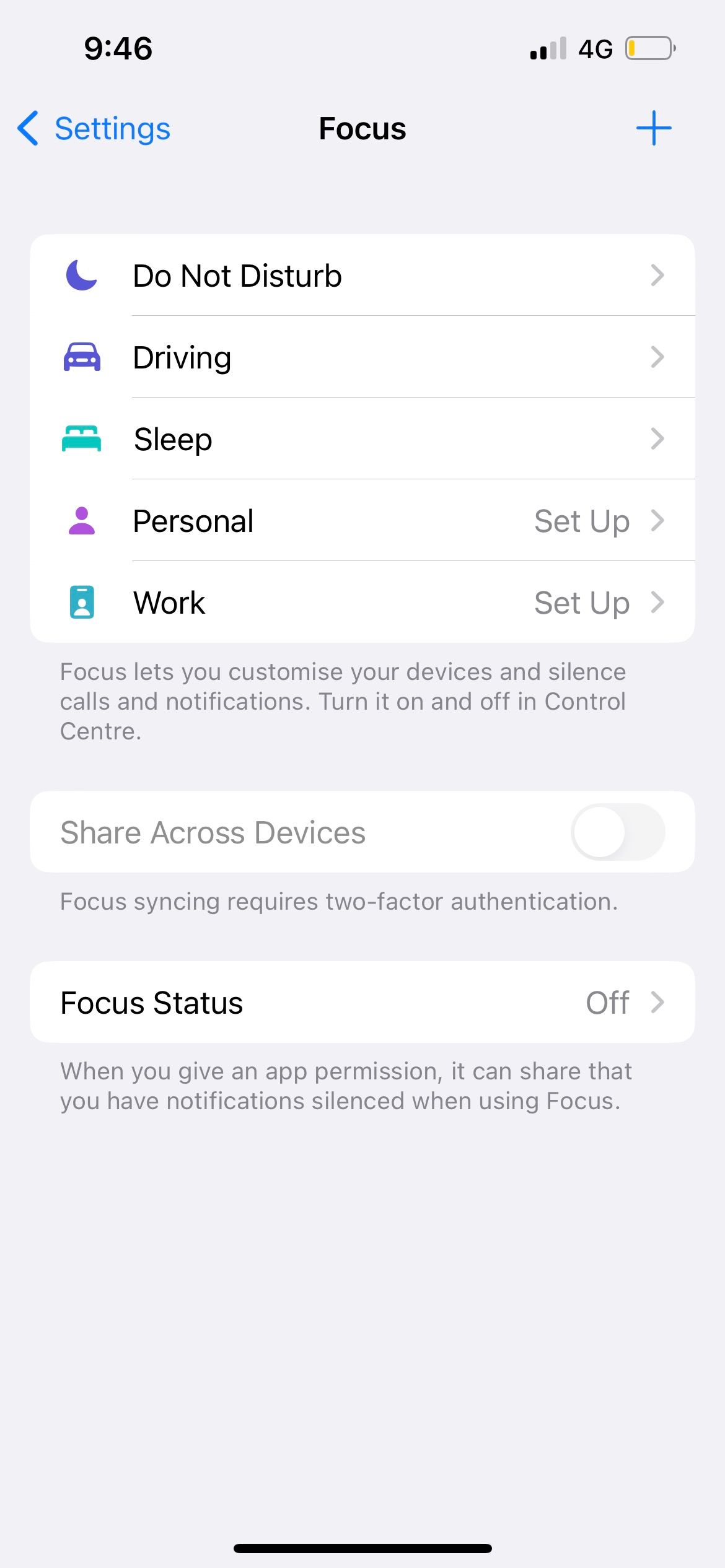
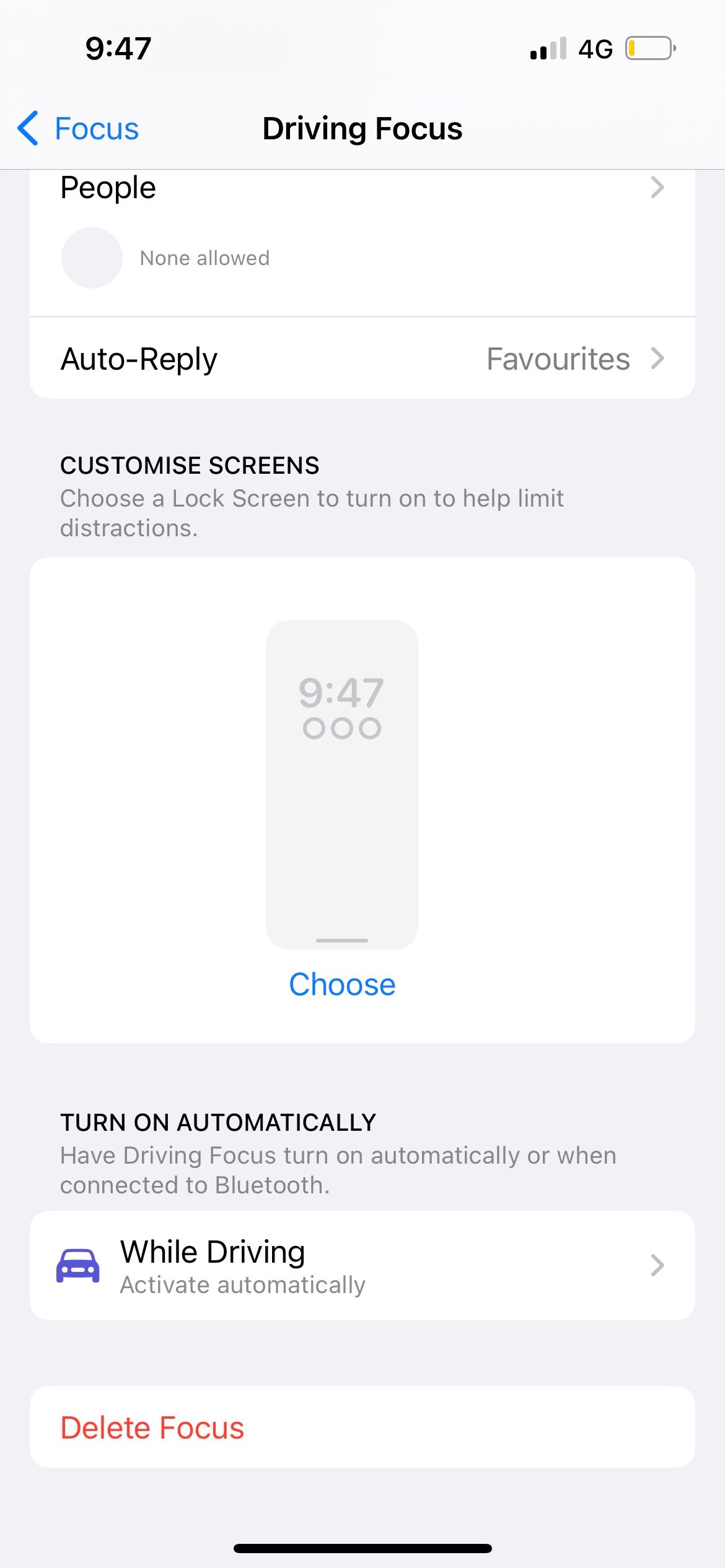
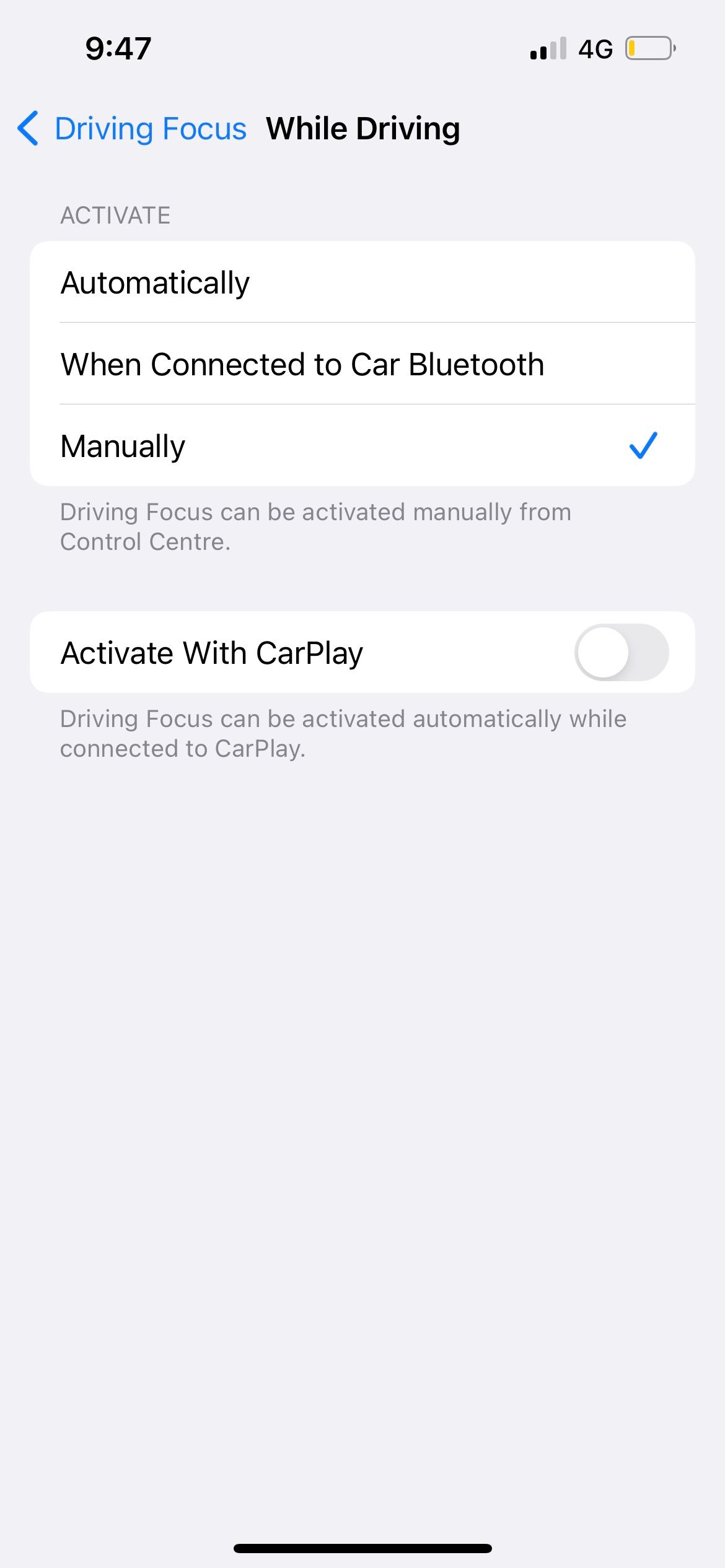
Si desea recibir notificaciones mientras usa Apple CarPlay, también debe desactivar la opción Activar con CarPlay. Si deja esto habilitado, se activará Driving Focus cuando conecte su iPhone a un vehículo compatible con CarPlay.
6. Verifique y modifique su configuración de notificaciones
Si su iPhone no muestra notificaciones para una aplicación en particular, verifique que las configuraciones y preferencias de notificación de la aplicación estén configuradas correctamente.
Cambiar las notificaciones de la aplicación desde el menú de configuración
Inicie la aplicación Configuración y seleccione Notificaciones. A continuación, elija la aplicación afectada y asegúrese de que Permitir notificaciones esté activado.
Además, asegúrese de que la pantalla de bloqueo, el centro de notificaciones y los banners estén habilitados según sus preferencias. También debes habilitar Sonidos e Insignias para la aplicación si quieres que se activen para recibir nuevas notificaciones.
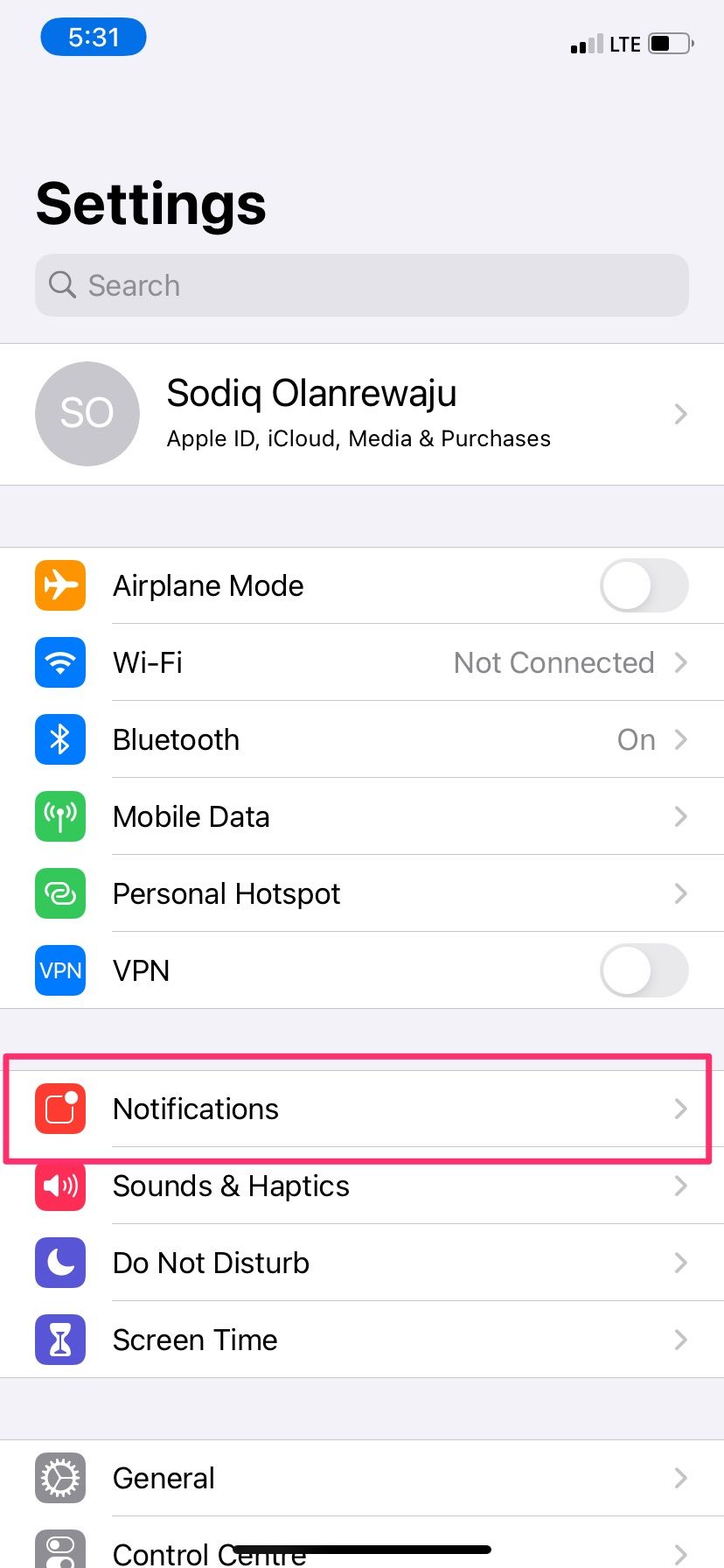
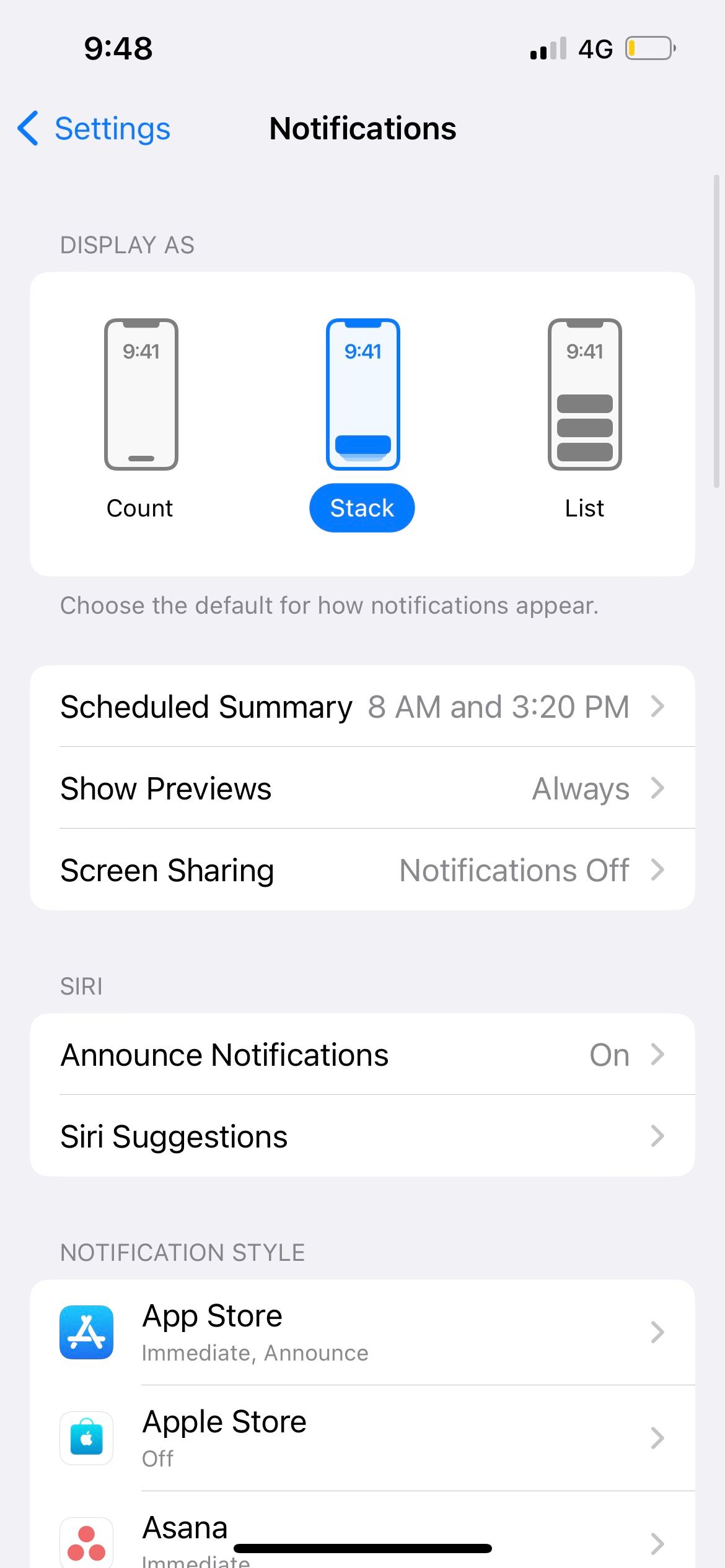
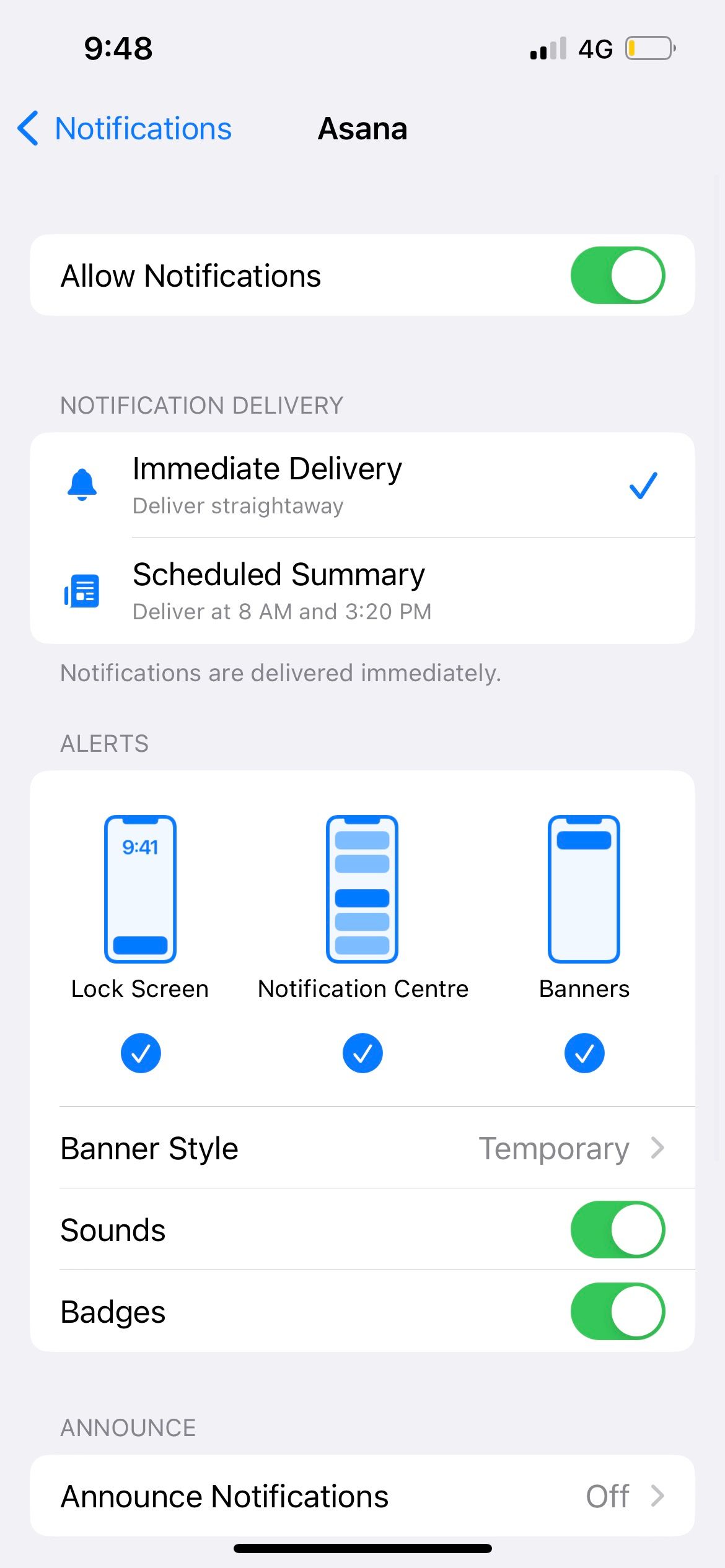
Revise su resumen de notificaciones programadas
El resumen programado es una función de notificación que tiene como objetivo ayudarlo a concentrarse mejor. Por ejemplo, puede programar la recepción de todas sus notificaciones de redes sociales a la vez cuando no quiera distraerse periódicamente con respuestas, me gusta y comentarios de historias.
Cuando una aplicación es parte de tu Resumen programado, no recibirás notificaciones de ella en otros momentos del día. Por lo tanto, puede parecer que sus notificaciones no se muestran correctamente en su iPhone.
Vaya a Configuración > Notificaciones > Resumen programado para revisar la configuración. Desactive las aplicaciones que ya no desee que se incluyan en su resumen.
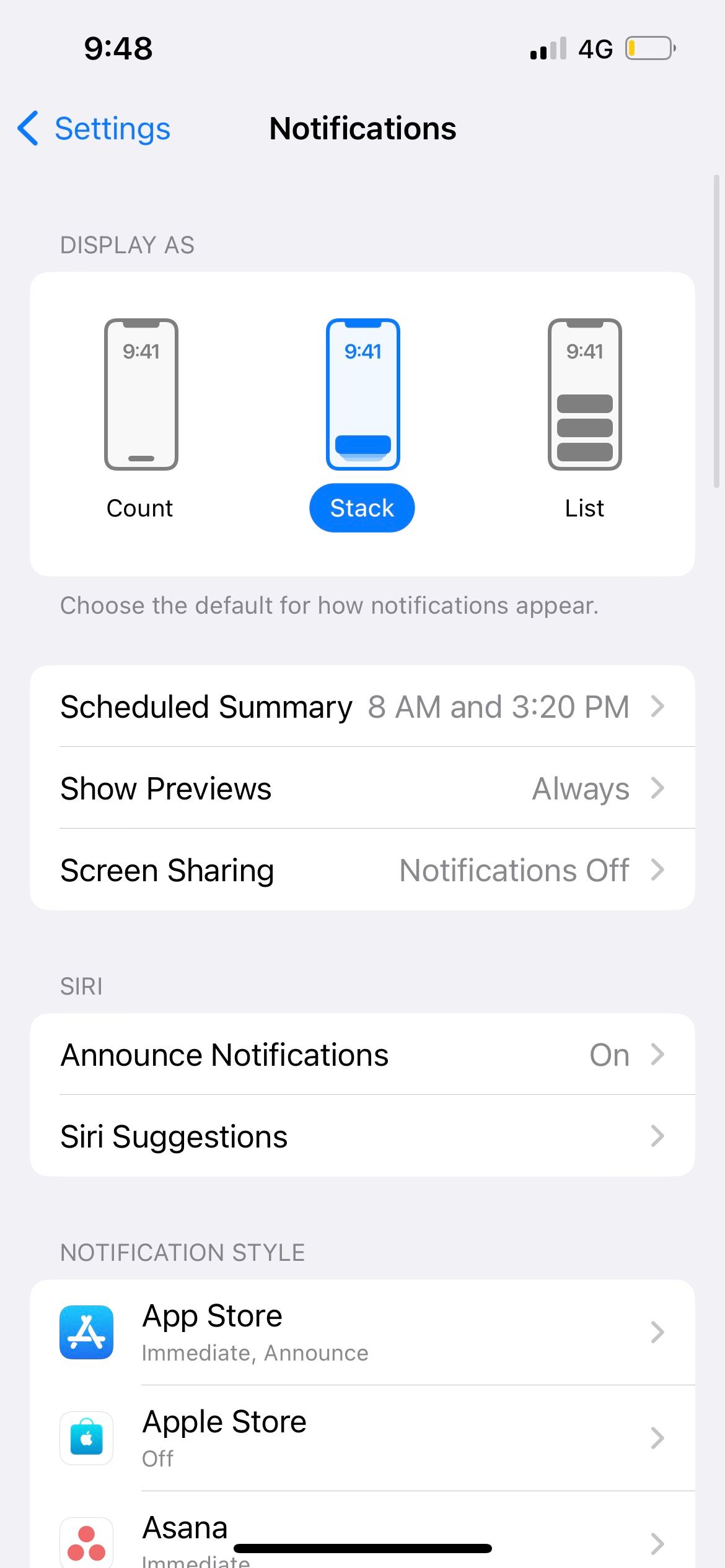
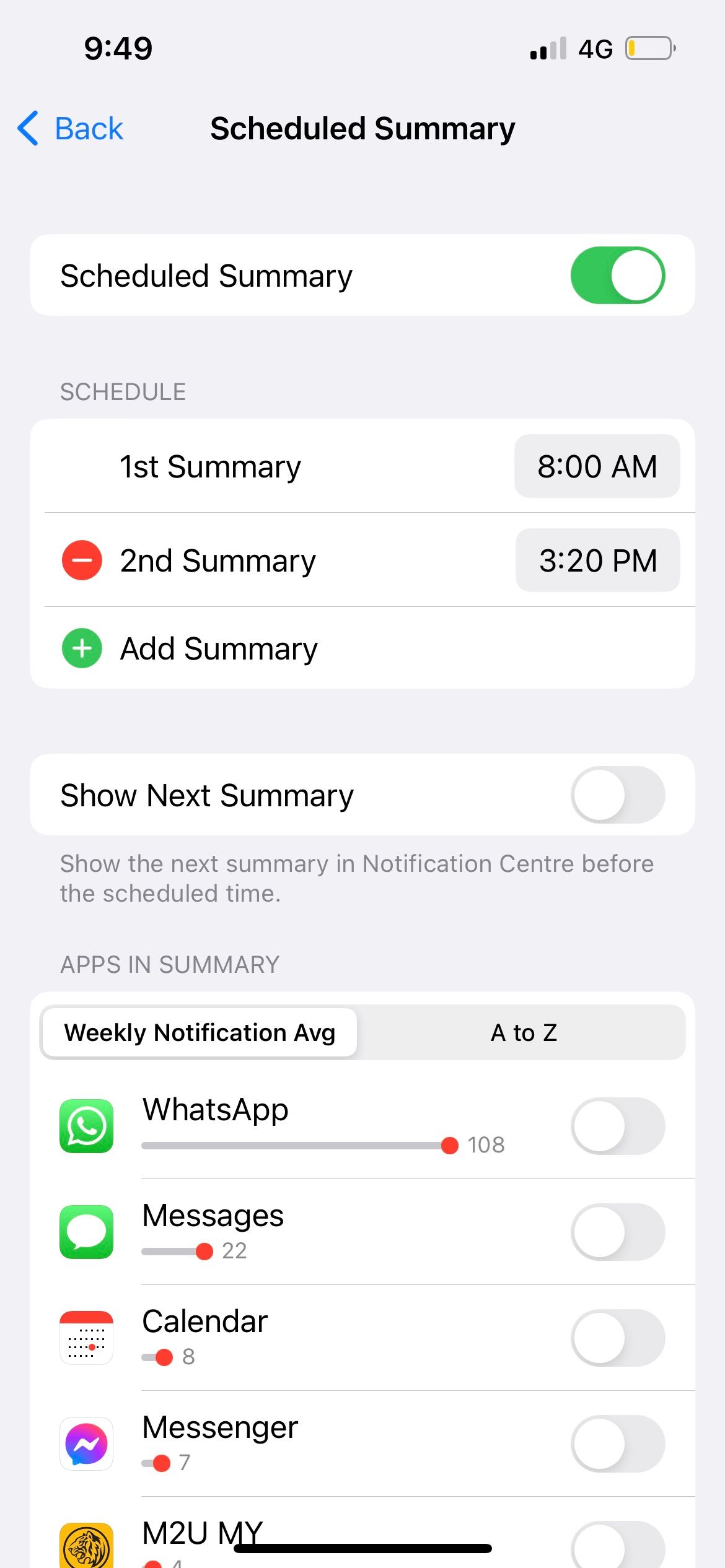
Verifique la configuración de notificaciones dentro de la aplicación
Algunas aplicaciones, particularmente plataformas de redes sociales y mensajería instantánea como WhatsApp, Telegram, Instagram y similares, tienen configuraciones de notificación dedicadas. Estos actúan independientemente de la configuración de notificación en el menú de Configuración de su iPhone que vimos anteriormente.

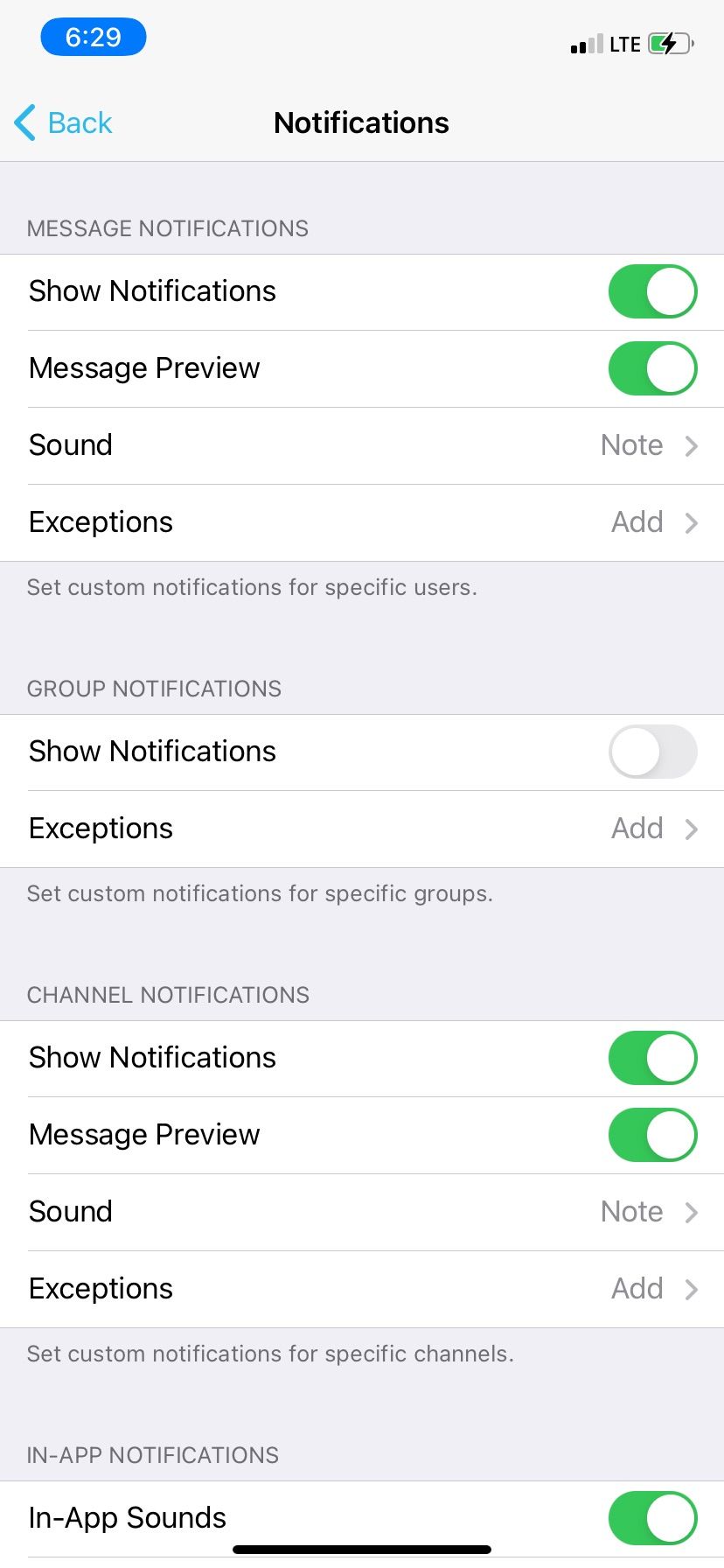
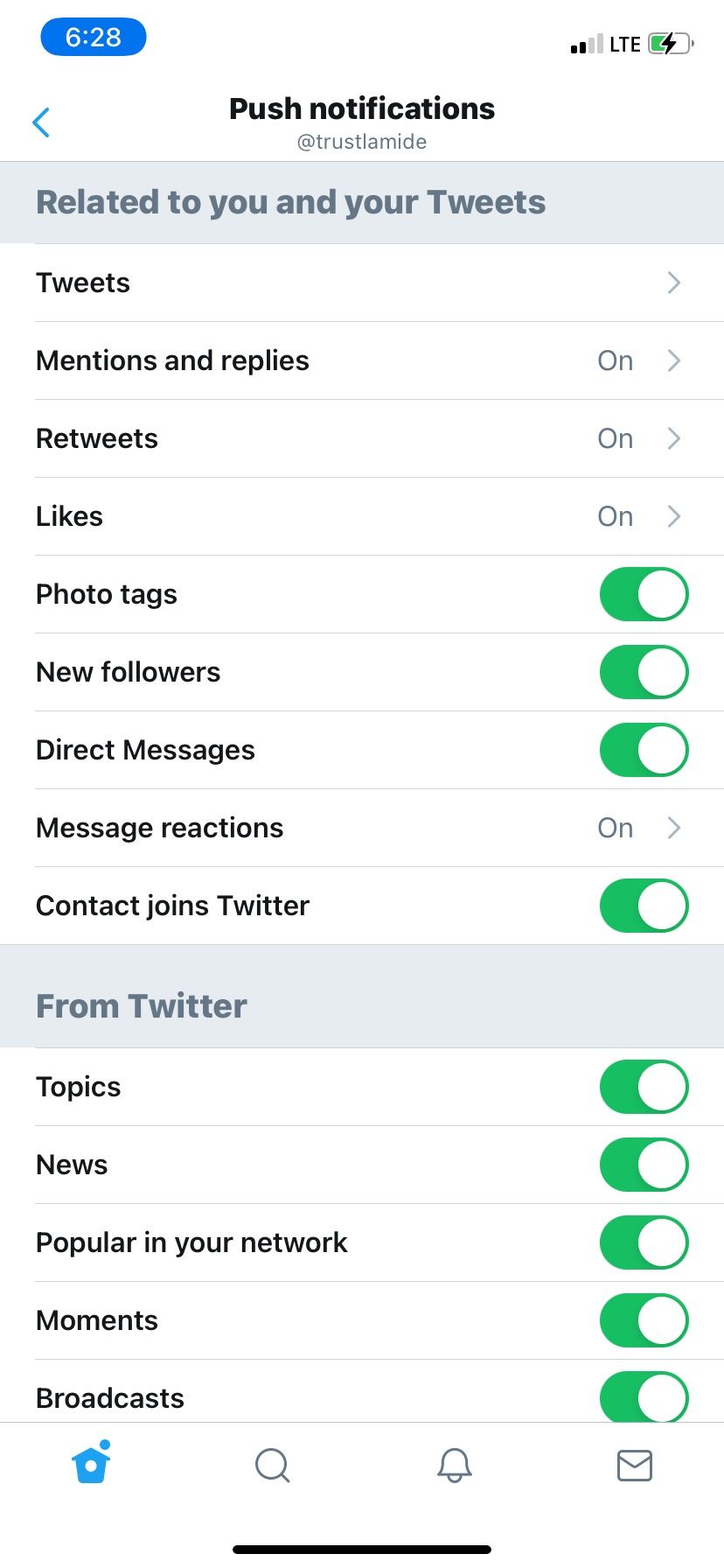
Entonces, si una aplicación no muestra notificaciones a pesar de tenerlas habilitadas en su iPhone, verifique la configuración de notificaciones en la aplicación para detectar irregularidades. Por ejemplo, WhatsApp te permite silenciar conversaciones individuales de forma permanente. Si olvidó activarlos, seguirá recibiendo mensajes nuevos sin problemas, pero no recibirá una notificación en el momento de la recepción.
7. Actualiza tu iPhone
Existe la posibilidad de que un error de software haya estropeado las notificaciones de tu iPhone. Cuando tienes problemas de sistema como este, siempre es inteligente descargar e instalar la última actualización de software para tu iPhone.
Vaya a Configuración > General > Actualización de software para ver si hay una actualización disponible. Y si es así, toque Descargar e instalar y siga el proceso para actualizar su dispositivo.
8. Actualiza tus aplicaciones
A veces, el problema no está en tu iPhone sino en las aplicaciones mismas. Si no recibes notificaciones solo para una aplicación en particular, puede ser un error que se puede solucionar con una actualización.
Vaya a App Store, escriba el nombre de la aplicación en la pestaña Buscar y presione Buscar. Si hay una actualización disponible, verá un botón Actualizar junto al nombre de la aplicación.
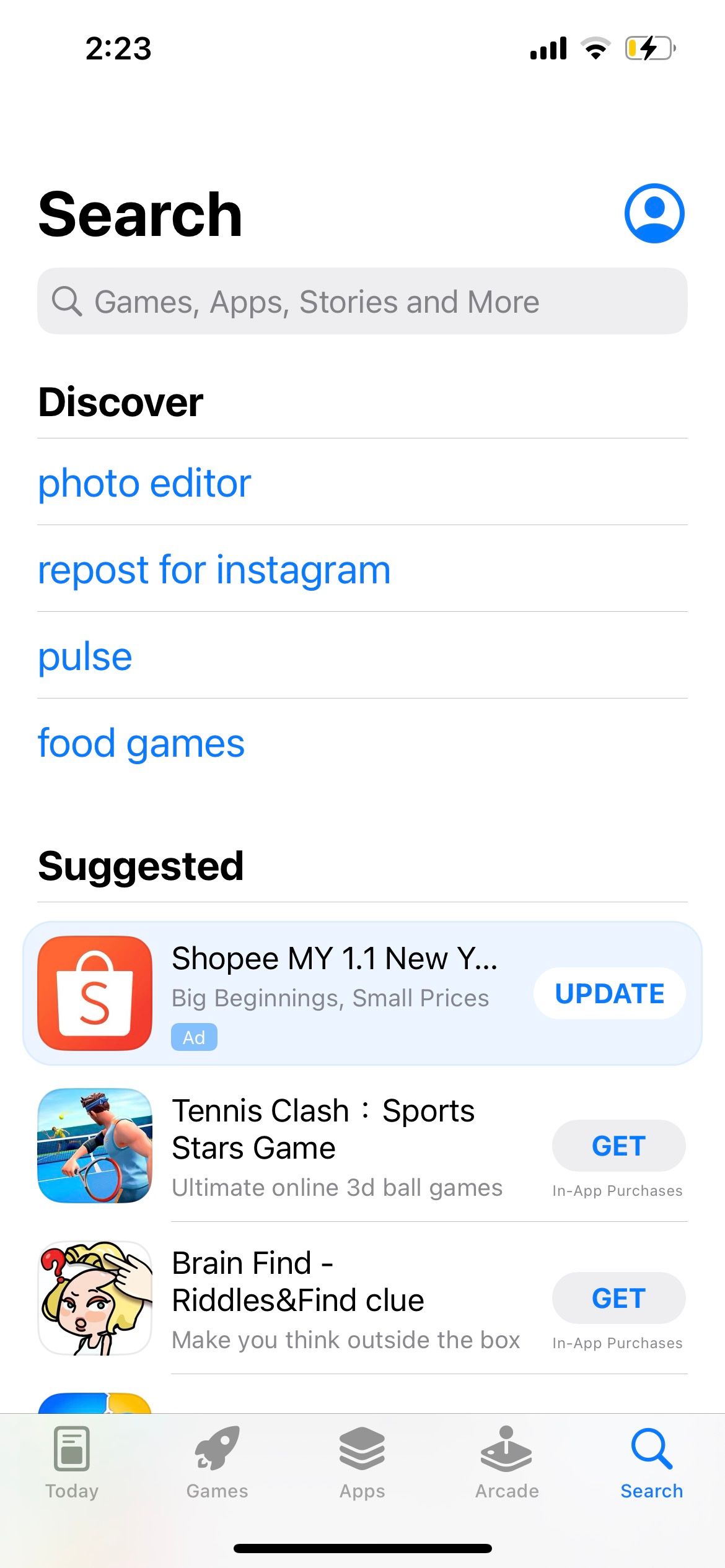
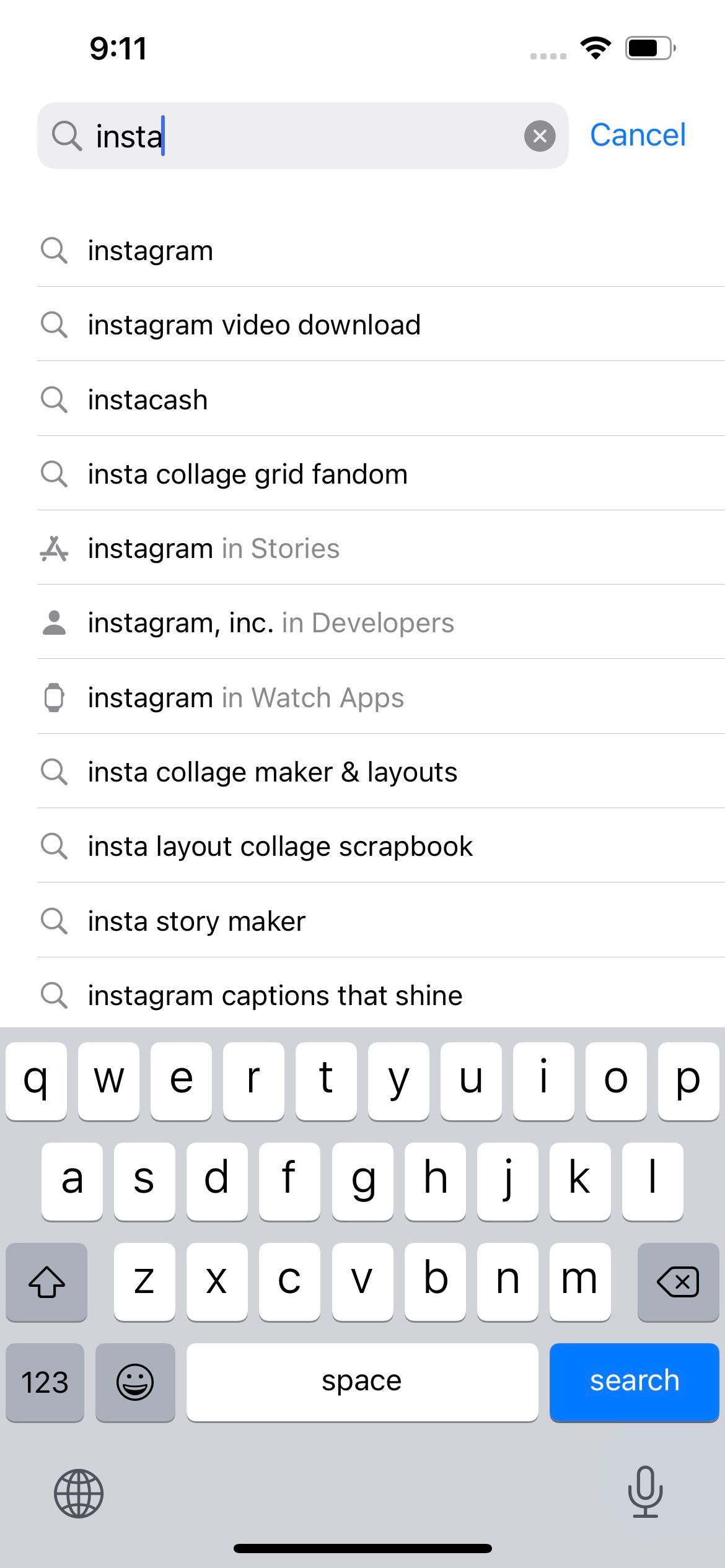
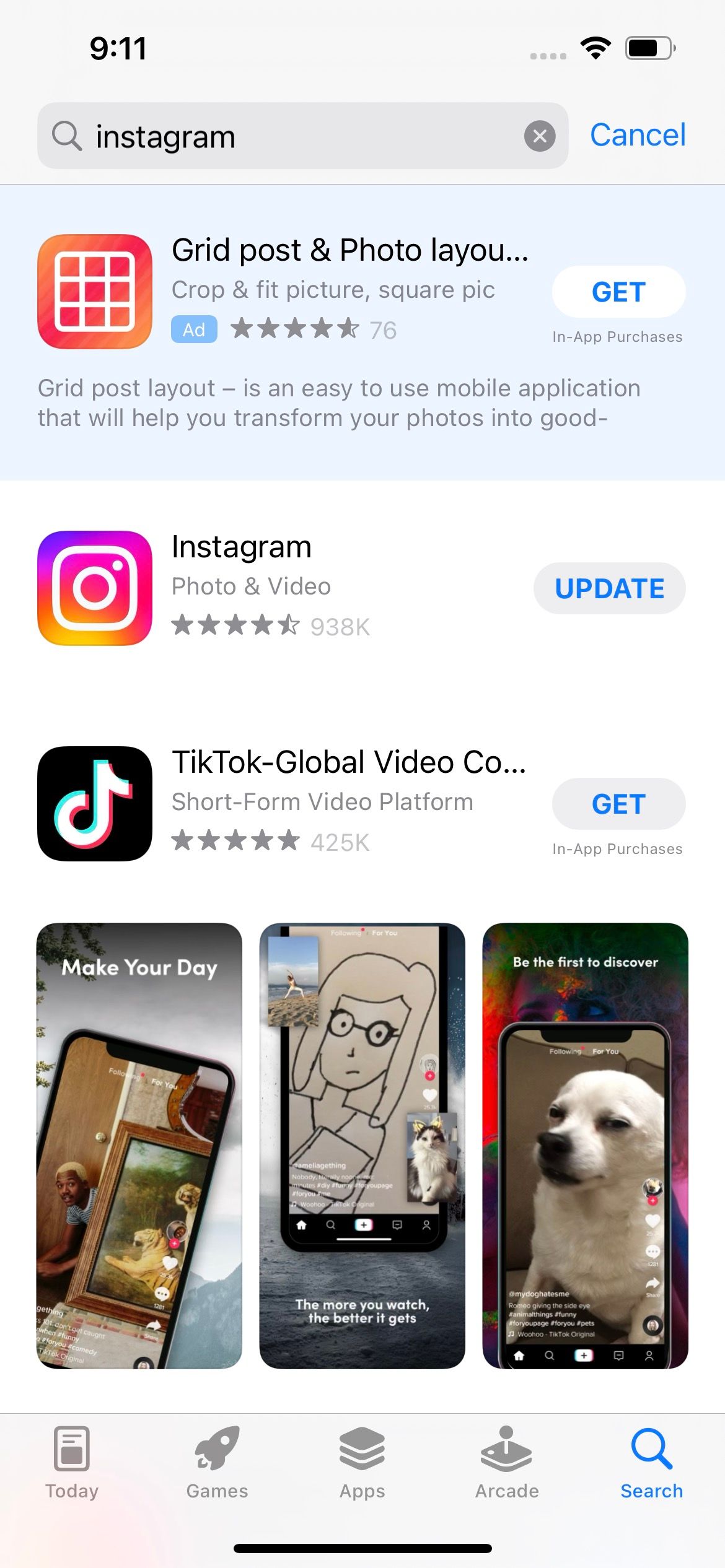
Incluso si aún no hay ninguna actualización disponible, puedes intentar consultar las páginas de redes sociales o el sitio web de la aplicación. Algunos desarrolladores de aplicaciones mantienen activamente a los usuarios actualizados sobre los problemas que han identificado y en los que están trabajando, por lo que solo tendrás que esperar a la próxima actualización. En caso contrario, también puedes contactar con ellos a través de los canales correspondientes para informarles sobre el problema.
9. Restablecer la configuración del iPhone
¿Aún no recibes notificaciones en tu iPhone después de todas las correcciones anteriores? En este punto, deberías intentar restablecer la configuración de tu dispositivo. Hacer esto restaurará las preferencias de notificación de su iPhone a los valores predeterminados de fábrica y, con suerte, solucionará lo que esté afectando la entrega de notificaciones.
Vaya a Configuración > General > Transferir o restablecer iPhone > Restablecer > Restablecer todas las configuraciones. Seleccione Restablecer todas las configuraciones cuando se le solicite.
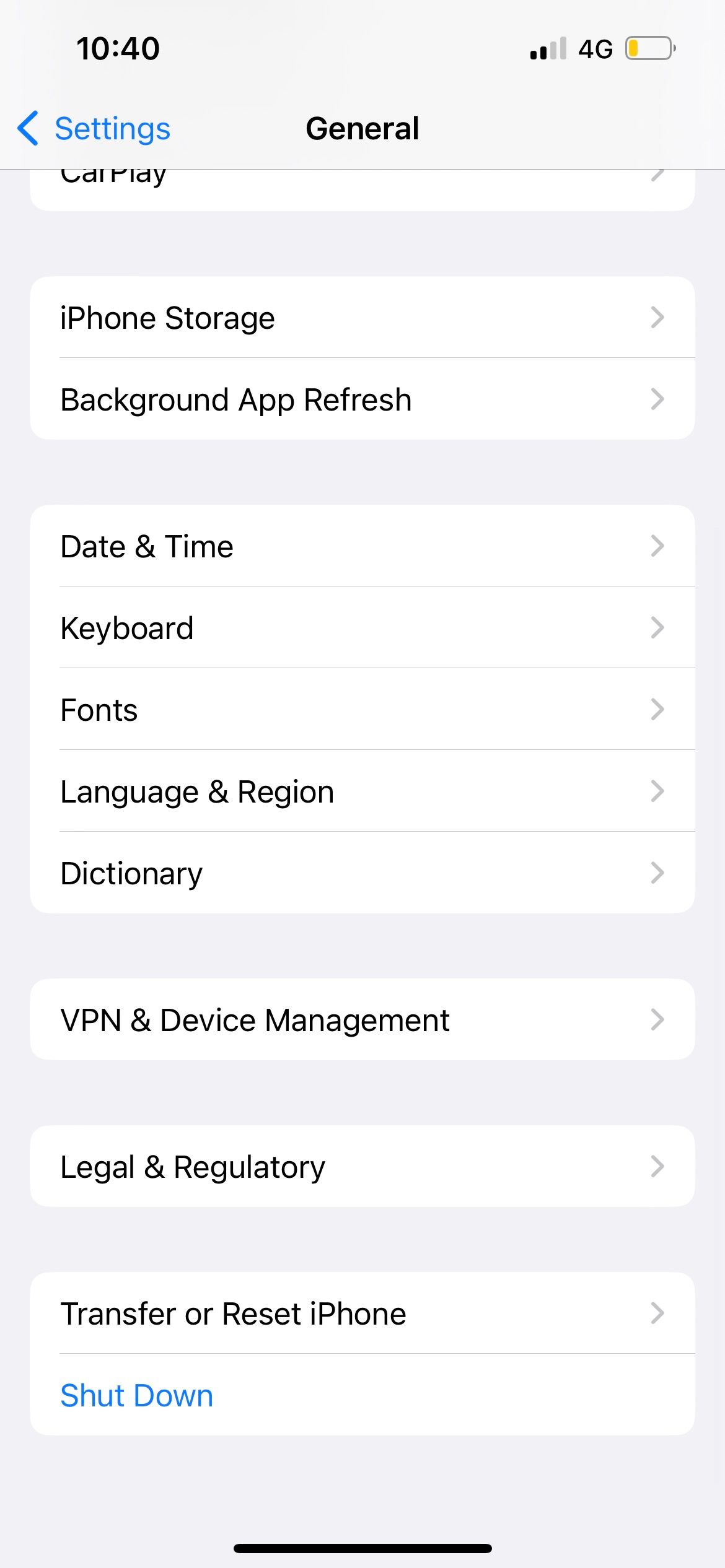
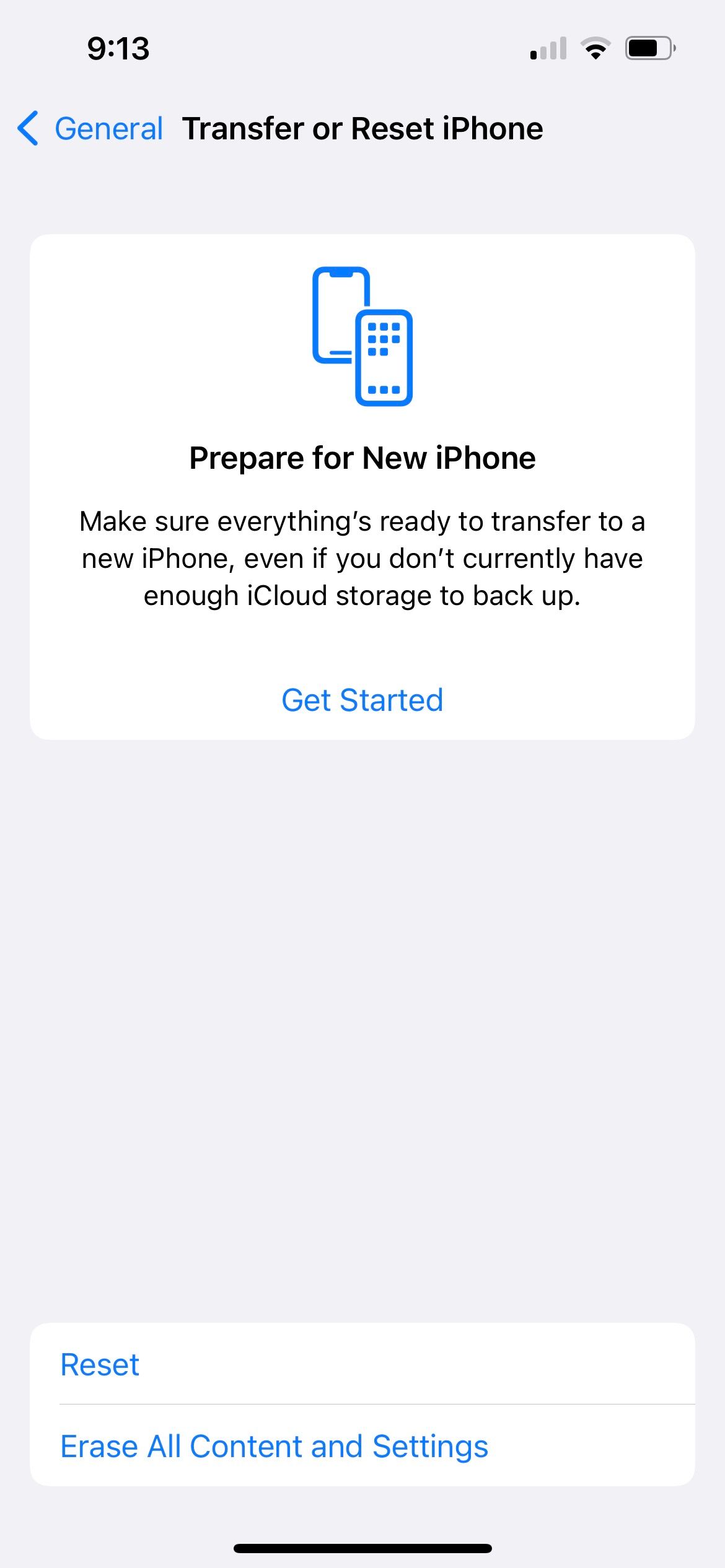
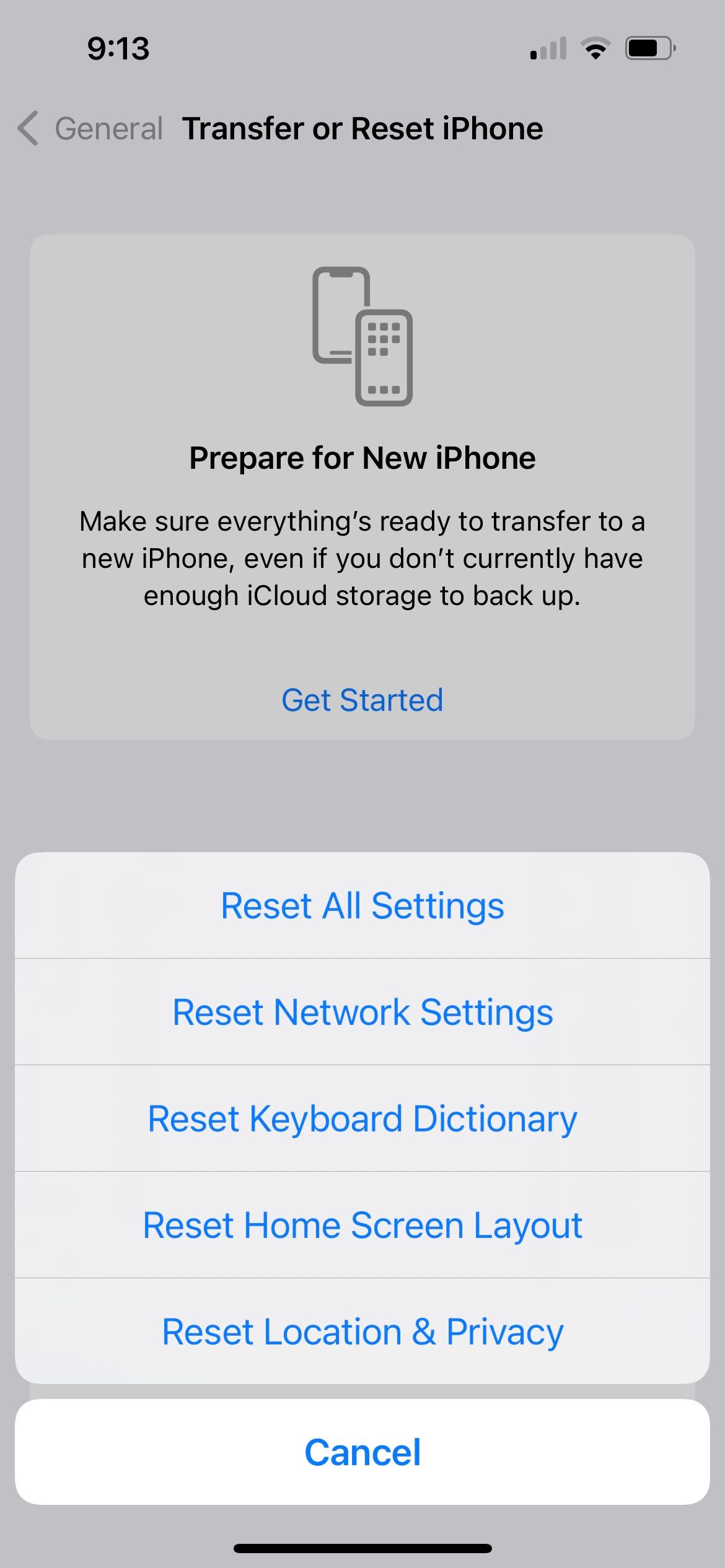
Recuerde que restablecer la configuración de su iPhone restablece todas las opciones a sus valores predeterminados. Esto significa que tendrás que volver a conectarte a redes Wi-Fi, volver a configurar los dispositivos Bluetooth, ajustar tu configuración de privacidad y más. Sin embargo, sus datos no se ven afectados por esto.
Recibe notificaciones oportunas en tu iPhone
Lo más probable es que al menos una de las correcciones mencionadas anteriormente resuelva los problemas de notificación de tu iPhone. Es más que probable que se trate de una configuración accidental que bloquea las notificaciones que de un problema en toda regla.
Si aún no recibes notificaciones después de ejecutar estas correcciones, es posible que tengas que restablecer los valores de fábrica de tu iPhone. Y si eso tampoco funciona, es hora de contactar a Apple para obtener soporte técnico.
-
 Cómo eliminar sus datos del sitio de búsqueda de una personaEste artículo se actualizó por última vez el 24 de febrero de 2025. Muchas personas no saben que una cantidad significativa de sus datos perso...Tutoriales de software Publicado el 2025-04-21
Cómo eliminar sus datos del sitio de búsqueda de una personaEste artículo se actualizó por última vez el 24 de febrero de 2025. Muchas personas no saben que una cantidad significativa de sus datos perso...Tutoriales de software Publicado el 2025-04-21 -
 Cómo disfrazar un iPad como una computadora portátilEste artículo actualizado (publicado originalmente el 31 de octubre de 2019) explora cómo transformar su iPad en una alternativa de computadora portá...Tutoriales de software Publicado el 2025-04-21
Cómo disfrazar un iPad como una computadora portátilEste artículo actualizado (publicado originalmente el 31 de octubre de 2019) explora cómo transformar su iPad en una alternativa de computadora portá...Tutoriales de software Publicado el 2025-04-21 -
 ¿Cómo limpiar el caché del buzón de Mac? ¿Cómo eliminarlo en Mac?Esta guía explica cómo borrar el caché de correo en su Mac, abordando problemas comunes como el rendimiento lento y los problemas de carga por correo...Tutoriales de software Publicado el 2025-04-21
¿Cómo limpiar el caché del buzón de Mac? ¿Cómo eliminarlo en Mac?Esta guía explica cómo borrar el caché de correo en su Mac, abordando problemas comunes como el rendimiento lento y los problemas de carga por correo...Tutoriales de software Publicado el 2025-04-21 -
 Cómo priorizar la asignación de wifi a los dispositivos más necesariosLas casas modernas generalmente tienen múltiples dispositivos conectados a redes de acceso Wi-Fi simultáneamente, lo que a menudo conduce a la ten...Tutoriales de software Publicado el 2025-04-19
Cómo priorizar la asignación de wifi a los dispositivos más necesariosLas casas modernas generalmente tienen múltiples dispositivos conectados a redes de acceso Wi-Fi simultáneamente, lo que a menudo conduce a la ten...Tutoriales de software Publicado el 2025-04-19 -
 Revisión del software Antivirus McAfee: ¿Es suficiente? 【Función, precio】McAfee: un antivirus veterano, pero ¿es lo mejor para Mac? McAfee, un nombre de larga data y de buena reputación en ciberseguridad, ofrece una sóli...Tutoriales de software Publicado el 2025-04-19
Revisión del software Antivirus McAfee: ¿Es suficiente? 【Función, precio】McAfee: un antivirus veterano, pero ¿es lo mejor para Mac? McAfee, un nombre de larga data y de buena reputación en ciberseguridad, ofrece una sóli...Tutoriales de software Publicado el 2025-04-19 -
 OnePlus Watch 3 se pospone a abril debido a problemas divertidosDespués de que se lance el tan esperado reloj inteligente OnePlus Watch 3, el plan de compra puede requerir un ligero ajuste. Un problema de produ...Tutoriales de software Publicado el 2025-04-19
OnePlus Watch 3 se pospone a abril debido a problemas divertidosDespués de que se lance el tan esperado reloj inteligente OnePlus Watch 3, el plan de compra puede requerir un ligero ajuste. Un problema de produ...Tutoriales de software Publicado el 2025-04-19 -
 Consejos para aprovechar al máximo la función de tap en la parte posterior de su iPhoneA lo largo de los años, Apple ha desarrollado una gran cantidad de herramientas para hacer que el uso de iPhones sea más conveniente. Aunque la fu...Tutoriales de software Publicado el 2025-04-18
Consejos para aprovechar al máximo la función de tap en la parte posterior de su iPhoneA lo largo de los años, Apple ha desarrollado una gran cantidad de herramientas para hacer que el uso de iPhones sea más conveniente. Aunque la fu...Tutoriales de software Publicado el 2025-04-18 -
 Obtenga rápidamente actualizaciones de Windows 11 24h2, omita la cola de esperaEn la guía integral, MiniTool lo guiará a través de cómo evitar la línea de espera de Windows 11 24h2 utilizando la política y el registro del grupo....Tutoriales de software Publicado el 2025-04-18
Obtenga rápidamente actualizaciones de Windows 11 24h2, omita la cola de esperaEn la guía integral, MiniTool lo guiará a través de cómo evitar la línea de espera de Windows 11 24h2 utilizando la política y el registro del grupo....Tutoriales de software Publicado el 2025-04-18 -
 Consejos para usar puntos de acceso de teléfonos móviles: cómo evitar el aumento en el tráfico de datosUso de su teléfono como punto de acceso para su computadora portátil sobre la marcha es conveniente, pero las computadoras portátiles son cerdos de d...Tutoriales de software Publicado el 2025-04-18
Consejos para usar puntos de acceso de teléfonos móviles: cómo evitar el aumento en el tráfico de datosUso de su teléfono como punto de acceso para su computadora portátil sobre la marcha es conveniente, pero las computadoras portátiles son cerdos de d...Tutoriales de software Publicado el 2025-04-18 -
 ¿Cuál es mejor en comparación con iPhone y Android?elección entre iOS y Android: una comparación detallada El mercado de teléfonos móviles está dominado por dos actores principales: iOS y Android. ...Tutoriales de software Publicado el 2025-04-17
¿Cuál es mejor en comparación con iPhone y Android?elección entre iOS y Android: una comparación detallada El mercado de teléfonos móviles está dominado por dos actores principales: iOS y Android. ...Tutoriales de software Publicado el 2025-04-17 -
 ¿Safari se ralentiza en Mac? ¡El secreto para acelerar a Safari!El navegador Safari funciona lentamente? ¡Una guía imperdible para la aceleración para los usuarios de Mac! Safari es uno de los navegadores más rá...Tutoriales de software Publicado el 2025-04-17
¿Safari se ralentiza en Mac? ¡El secreto para acelerar a Safari!El navegador Safari funciona lentamente? ¡Una guía imperdible para la aceleración para los usuarios de Mac! Safari es uno de los navegadores más rá...Tutoriales de software Publicado el 2025-04-17 -
 Pensé que nunca necesitaría una billetera hasta que esto sucedieraEstás en un buen restaurante con tu amado; Quizás ambos estén disfrutando de un bistec encantador. Después de un tiempo, levanta la mano y le pregunt...Tutoriales de software Publicado el 2025-04-17
Pensé que nunca necesitaría una billetera hasta que esto sucedieraEstás en un buen restaurante con tu amado; Quizás ambos estén disfrutando de un bistec encantador. Después de un tiempo, levanta la mano y le pregunt...Tutoriales de software Publicado el 2025-04-17 -
 Comparación entre McAfee y Mackeeper: ¿Cuál es mejor? ¿Cómo elegir el software antivirus?elegir la solución de seguridad cibernética adecuada para su Mac puede ser complicado. Esta comparación de McAfee y Mackeeper lo ayuda a decidir ent...Tutoriales de software Publicado el 2025-04-17
Comparación entre McAfee y Mackeeper: ¿Cuál es mejor? ¿Cómo elegir el software antivirus?elegir la solución de seguridad cibernética adecuada para su Mac puede ser complicado. Esta comparación de McAfee y Mackeeper lo ayuda a decidir ent...Tutoriales de software Publicado el 2025-04-17 -
 7 aplicaciones de comunicación de seguridad que debe usarelegir una aplicación de mensajería a menudo se reduce a lo que usan sus contactos, con vistas a un factor crucial: la seguridad. Compartimos inform...Tutoriales de software Publicado el 2025-04-17
7 aplicaciones de comunicación de seguridad que debe usarelegir una aplicación de mensajería a menudo se reduce a lo que usan sus contactos, con vistas a un factor crucial: la seguridad. Compartimos inform...Tutoriales de software Publicado el 2025-04-17 -
 La mejor guía de cómo etiquetar cualquier sitio webmás allá de la estática: anotando páginas web con facilidad La web no debería ser una experiencia estática. Con las herramientas adecuadas, puede ...Tutoriales de software Publicado el 2025-04-17
La mejor guía de cómo etiquetar cualquier sitio webmás allá de la estática: anotando páginas web con facilidad La web no debería ser una experiencia estática. Con las herramientas adecuadas, puede ...Tutoriales de software Publicado el 2025-04-17
Estudiar chino
- 1 ¿Cómo se dice "caminar" en chino? 走路 pronunciación china, 走路 aprendizaje chino
- 2 ¿Cómo se dice "tomar un avión" en chino? 坐飞机 pronunciación china, 坐飞机 aprendizaje chino
- 3 ¿Cómo se dice "tomar un tren" en chino? 坐火车 pronunciación china, 坐火车 aprendizaje chino
- 4 ¿Cómo se dice "tomar un autobús" en chino? 坐车 pronunciación china, 坐车 aprendizaje chino
- 5 ¿Cómo se dice conducir en chino? 开车 pronunciación china, 开车 aprendizaje chino
- 6 ¿Cómo se dice nadar en chino? 游泳 pronunciación china, 游泳 aprendizaje chino
- 7 ¿Cómo se dice andar en bicicleta en chino? 骑自行车 pronunciación china, 骑自行车 aprendizaje chino
- 8 ¿Cómo se dice hola en chino? 你好Pronunciación china, 你好Aprendizaje chino
- 9 ¿Cómo se dice gracias en chino? 谢谢Pronunciación china, 谢谢Aprendizaje chino
- 10 How to say goodbye in Chinese? 再见Chinese pronunciation, 再见Chinese learning
























